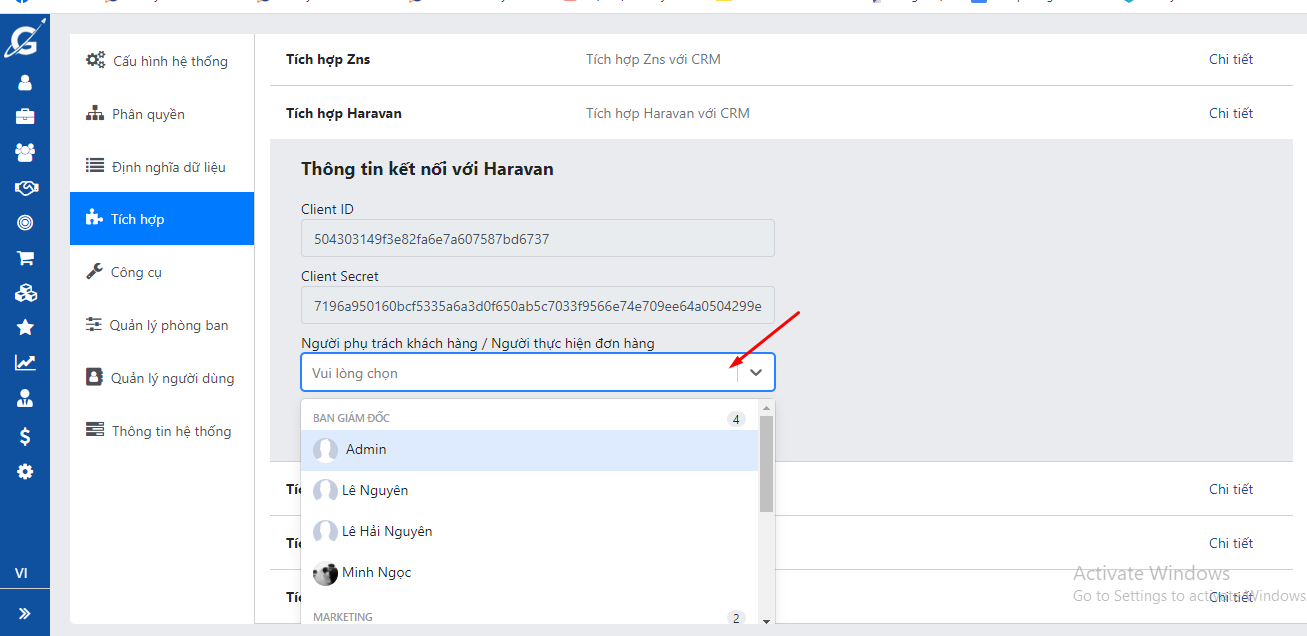Hướng dẫn kết nối Haravan đổ dữ liệu khách hàng và đơn hàng trên hệ thống Getfly CRM 4.0
I. Mục đích kết nối
Haravan là 1 phần mềm chuyên về bán hàng.
Trường hợp anh/chị trước đây sử dụng hệ thống Haravan và muốn đồng bộ đơn hàng cũ và dữ liệu khách hàng đã có trên hệ thống Haravan về phần mềm Getfly
Hoặc Anh/chị đang sử dụng đồng thời hệ thống Haravan và hệ thống Getfly và muốn đồng bộ dữ liệu khách hàng và đơn hàng từ Haravan về hệ thống Getfly thì anh/chị tham khảo tài liệu hướng dẫn kết nối này ạ.
II. Hướng dẫn kết nối
Tạo app
1 - Truy cập https://developers.haravan.com/apps để đăng nhập tạo app
2 - Sau khi đăng nhập ấn “Create App”
.png)
.png)
2 - Nhập tên app và redirect url
- Thêm 2 redirect url có dạng sau: https://{{domain}}/api/haravan/login và https://{{domain}}/api/haravan/grandservice
- {{domain}} là domain của CRM
Ví dụ Domain Getfly của anh/chị là: phienbanmoi.getflycrm.com
=> https://phienbanmoi.getflycrm.com/api/haravan/login
và https://phienbanmoi.getflycrm.com/api/haravan/grandservice
.png)
- Tích chọn "Hybrid"
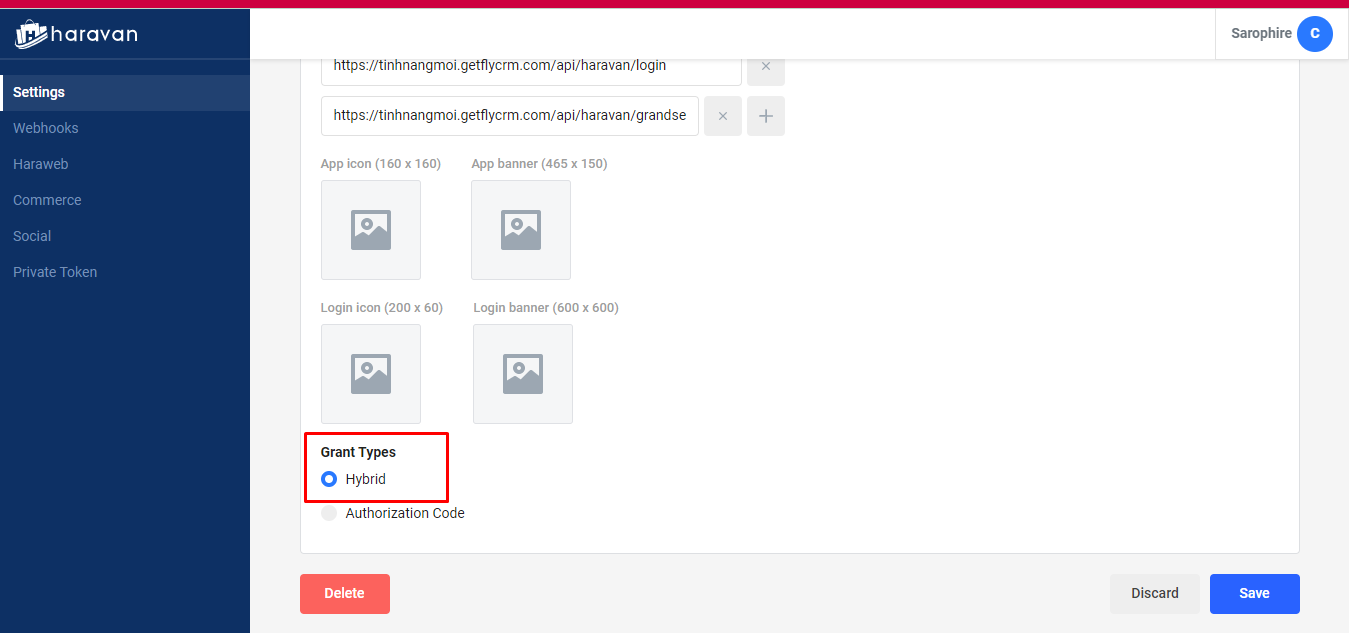
- Sau đó ấn “Create” để tạo app
Đăng ký webhook
1 - Click vào chi tiết app vừa tạo ⇒ Chọn webhook ⇒ Register
.png)
2 - Nhập thông tin
- Callback URL có dạng: https://{{domain}}/webhook/haravan
- Verify token: Api key lấy từ phần tích hợp của CRM
3 - Đăng ký các sự kiện nhận webhook:
- Tạo đơn hàng
- Thông tin đơn hàng đổ về bao gồm: tên khách hàng, sđt, email, địa chỉ, thông tin sản phẩm, nguồn đơn hàng- Auto có áp dụng cho khách hàng, đơn hàng đổ về từ Haravan
- Chỉ ghi nhận nguồn đơn hàng theo nguồn được chọn khi lên đơn hàng (nguồn đơn hàng tương ứng vs kênh bán hàng trên Haravan)
.png)
- Tạo khách hàng
- Thông tin khách hàng đổ về bao gồm: tên khách hàng, sđt, email, giới tính, mô tả, sinh nhật, địa chỉ, tỉnh tp, quận huyện
- Cơ chế check trùng khách hàng đã tồn tại trên Getfly: Hệ thống bắt buộc mở cả kiểm tra trùng và không cho phép trùng đối với sdt, email thì khi có khách hàng về từ Haravan mới kiểm tra trùng được.
- Automation có áp dụng cho khách hàng, đơn hàng đổ về từ Haravan
- Nguồn khách hàng hiển thị là haravan
.png)
Cập nhật scope
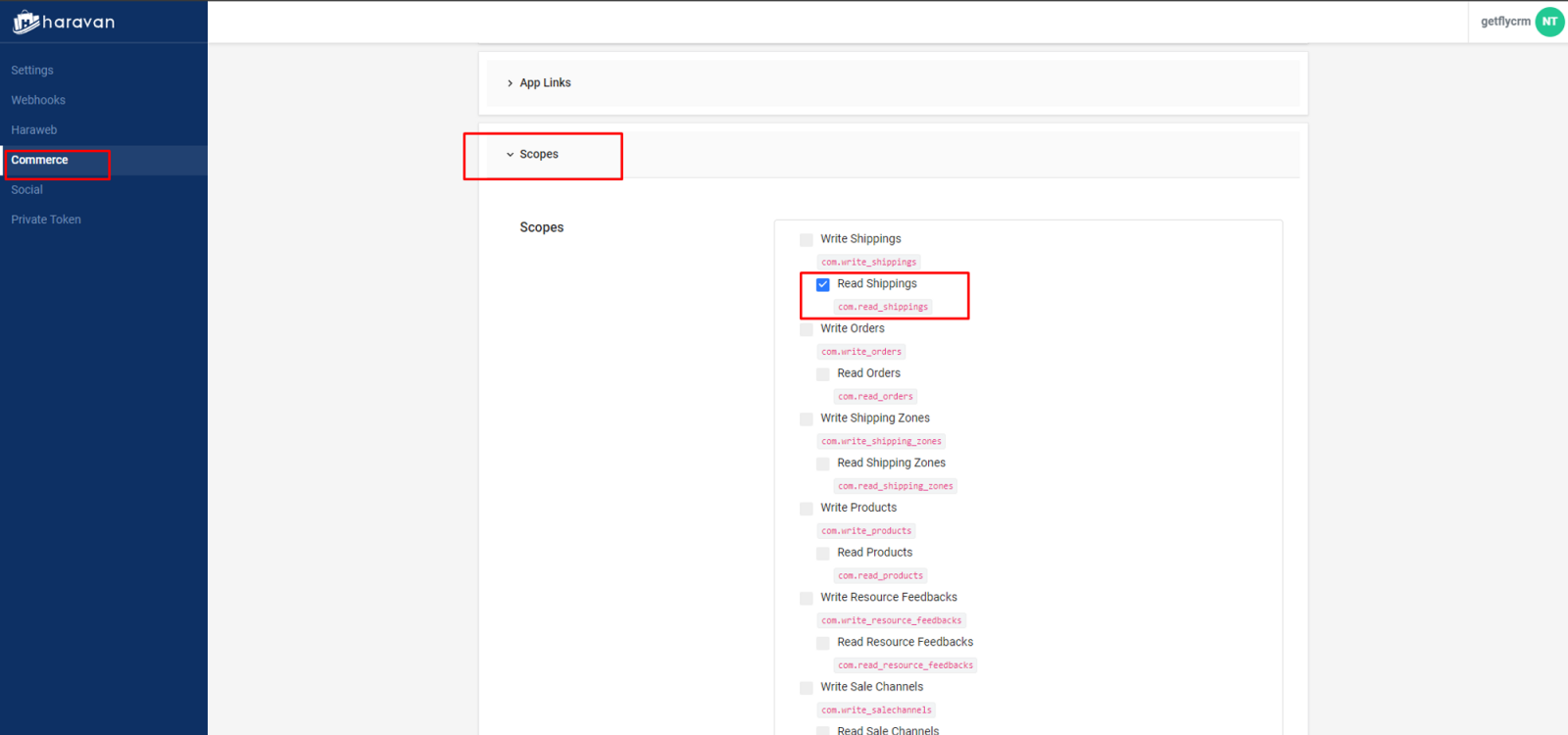

Lấy thông tin tích hợp vào CRM
1 - Click vào chi tiết app vừa tạo ở trên
.png)
.png)
Copy Client ID và Client Secret để tích hợp vào CRM
.png)
Nhập thông tin vừa copy vào ô input tương ứng và ấn “Kết nối” ⇒ “Đồng ý” ⇒ “Đồng ý”
.png) Sau khi kết nối thành công ấn “Đăng ký webhook” để nhận webhook khi tạo đơn hàng và khách hàng trên Haravan
Sau khi kết nối thành công ấn “Đăng ký webhook” để nhận webhook khi tạo đơn hàng và khách hàng trên Haravan
.png) Nếu đơn hàng đã thanh toán, khi tạo đơn hàng trên Haravan chọn “Đã thanh toán” => Đơn hàng đổ về Getfly sẽ hiển thị log thanh toán trực tiếp ở bảng log thanh toán trong đơn hàng
Nếu đơn hàng đã thanh toán, khi tạo đơn hàng trên Haravan chọn “Đã thanh toán” => Đơn hàng đổ về Getfly sẽ hiển thị log thanh toán trực tiếp ở bảng log thanh toán trong đơn hàng
.png)
Nếu đơn hàng chưa thanh toán, khi tạo đơn hàng trên Haravan chọn Thanh toán sau => đơn hàng đổ về Getfly sẽ ghi nhận là chưa thanh toán
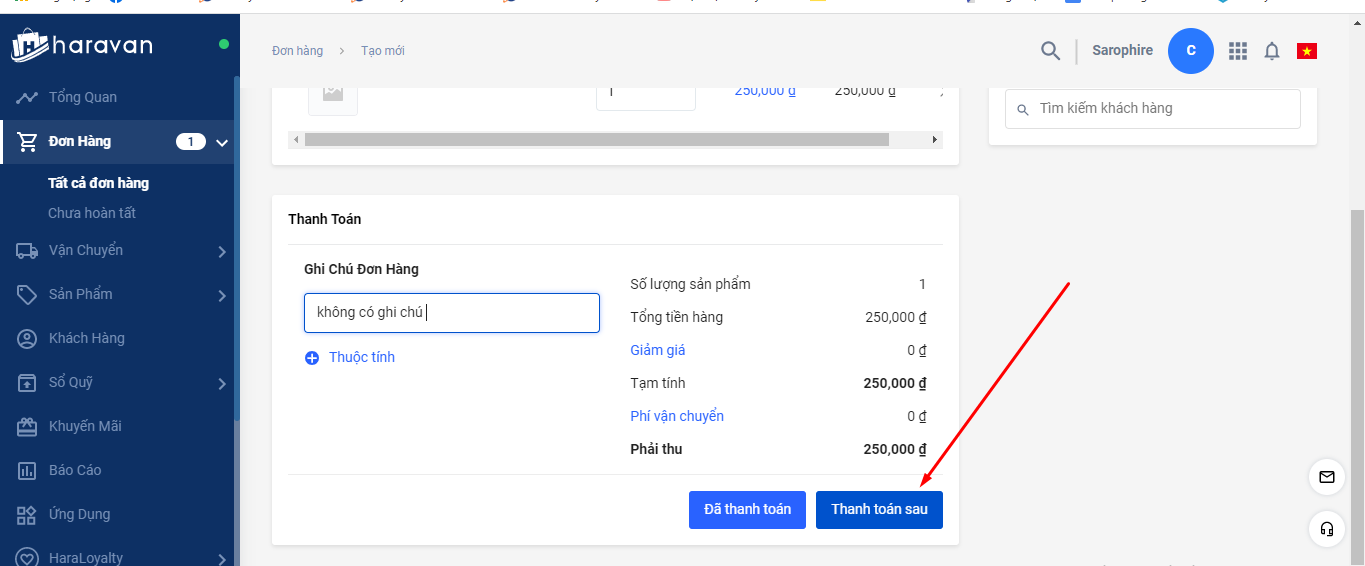
- Webhook tạo khách hàng không trả về thông tin người dùng nên người phụ trách sẽ lấy theo cài đặt trên CRM.
- Người thực hiện đơn hàng sẽ check theo email, nếu email người dùng trên CRM trùng với email người dùng trên Haravan thì sẽ lấy người đó là người thực hiện đơn hàng.
- Khách hàng tạo từ webhook tạo mới đơn hàng sẽ lấy người thực hiện đơn hàng là người phụ trách.
Chúc anh/chị thao tác thành công!
Bài viết liên quan
Thông tin tác giả
Phan Thị Mai

 1877 lượt xem
1877 lượt xem